苹果手机还原出厂设置
手机还原出厂设置是一种将手机恢复到初始状态的操作,会清除手机上的所有数据和设置,使其如同刚购买时一样,以下是关于苹果手机还原出厂设置的详细内容:
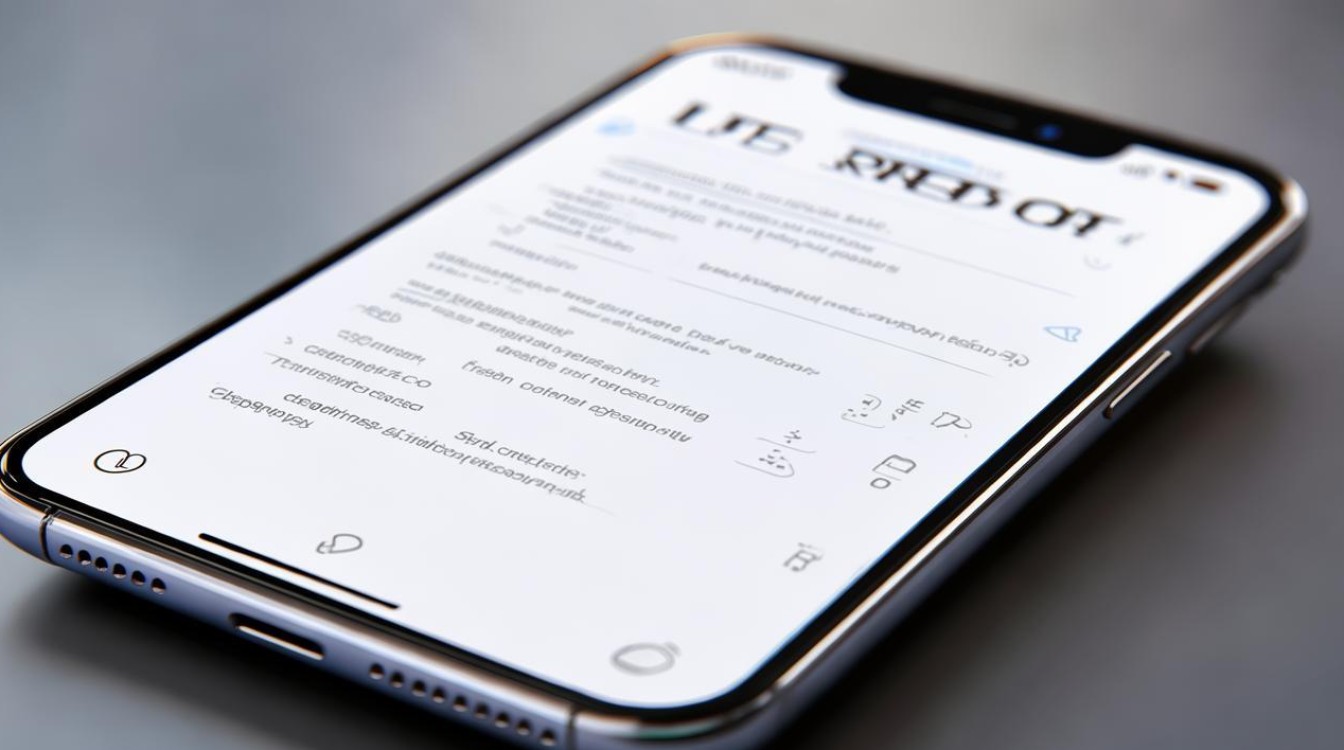
还原出厂设置的原因
| 序号 | 原因 | 详细说明 |
|---|---|---|
| 1 | 解决系统问题 | 当手机出现卡顿、死机、应用程序无响应等系统故障时,还原出厂设置可以尝试解决这些问题。 |
| 2 | 清除数据 | 在出售或赠送手机之前,需要彻底清除手机上的所有个人信息和数据,以确保隐私安全。 |
| 3 | 重置设置 | 如果对手机的各种设置进行了大量修改,导致使用不便,可以通过还原出厂设置来恢复到默认设置。 |
还原出厂设置的方法
通过手机设置还原
- 打开设置:在手机主屏幕上找到“设置”应用并点击进入。
- 进入通用选项:在设置中,向下滑动页面,点击“通用”选项。
- 选择还原选项:在通用页面中,再次向下滑动,找到“传输或还原iPhone”选项并点击进入,会看到多个还原选项,如“还原所有设置”、“抹掉所有内容和设置”、“还原网络设置”、“还原主屏幕布局”、“还原位置与隐私”等。
- 抹掉所有内容和设置:如果要彻底还原出厂设置,选择“抹掉所有内容和设置”,系统会提示输入手机密码和Apple ID密码(如果设置了的话),然后询问是否确认要抹掉所有内容和设置,点击“继续”即可开始操作。
通过iTunes/Finder还原
- 准备工作:确保电脑上安装了最新版本的iTunes(Windows或macOS Mojave及更早版本)或Finder(macOS Catalina及更高版本),并且有一根可用的USB数据线。
- 连接手机与电脑:使用USB数据线将苹果手机连接到电脑。
- 进入恢复模式:根据手机型号的不同,进入恢复模式的方法也有所不同,对于iPhone 8及更高版本,按下并释放音量调高按钮,按下并释放音量调低按钮,然后按住侧边按钮直到出现恢复模式屏幕;对于iPhone 7/7 Plus,同时按住音量调低按钮和电源按钮直到出现恢复模式屏幕;对于iPhone 6s及更早版本,按住Home键和电源按钮直到看到恢复模式屏幕。
- 选择恢复选项:在电脑上的iTunes或Finder中,会出现一个提示框,询问是更新还是恢复,点击“恢复”,然后按照屏幕上的指示完成操作。
还原出厂设置前的注意事项
| 序号 | 注意事项 | 详细说明 |
|---|---|---|
| 1 | 备份数据 | 由于还原出厂设置会清除手机上的所有数据,因此在操作之前,一定要将重要的数据进行备份,可以使用iCloud或苹果管家等工具进行备份。 |
| 2 | 退出Apple ID | 在还原出厂设置之前,最好将手机上登录的Apple ID退出,以免出现激活锁等问题。 |
| 3 | 保证电量充足 | 还原出厂设置需要一定的时间,在这个过程中手机会消耗电量,所以要确保手机电量充足,以免在操作过程中因电量不足而导致失败。 |
还原出厂设置后的操作
- 激活手机:还原出厂设置后,手机会重新启动并进入激活界面,需要按照提示进行激活操作,包括选择语言、连接Wi-Fi、登录Apple ID等。
- 恢复数据:如果在还原出厂设置之前进行了数据备份,可以在激活手机后选择从备份中恢复数据,将之前备份的数据重新导入到手机中。
- 重新设置:激活手机并恢复数据后,还需要根据自己的需求重新设置手机,如调整屏幕亮度、字体大小、设置壁纸等。
相关问答FAQs
问题1:还原出厂设置后,手机上的应用程序还能保留吗?
回答:不能,还原出厂设置会将手机上的所有数据和设置全部清除,包括安装的应用程序、应用产生的数据文件、文档、照片、视频等,所以在还原出厂设置之前,一定要确保已经将重要的数据进行了备份。
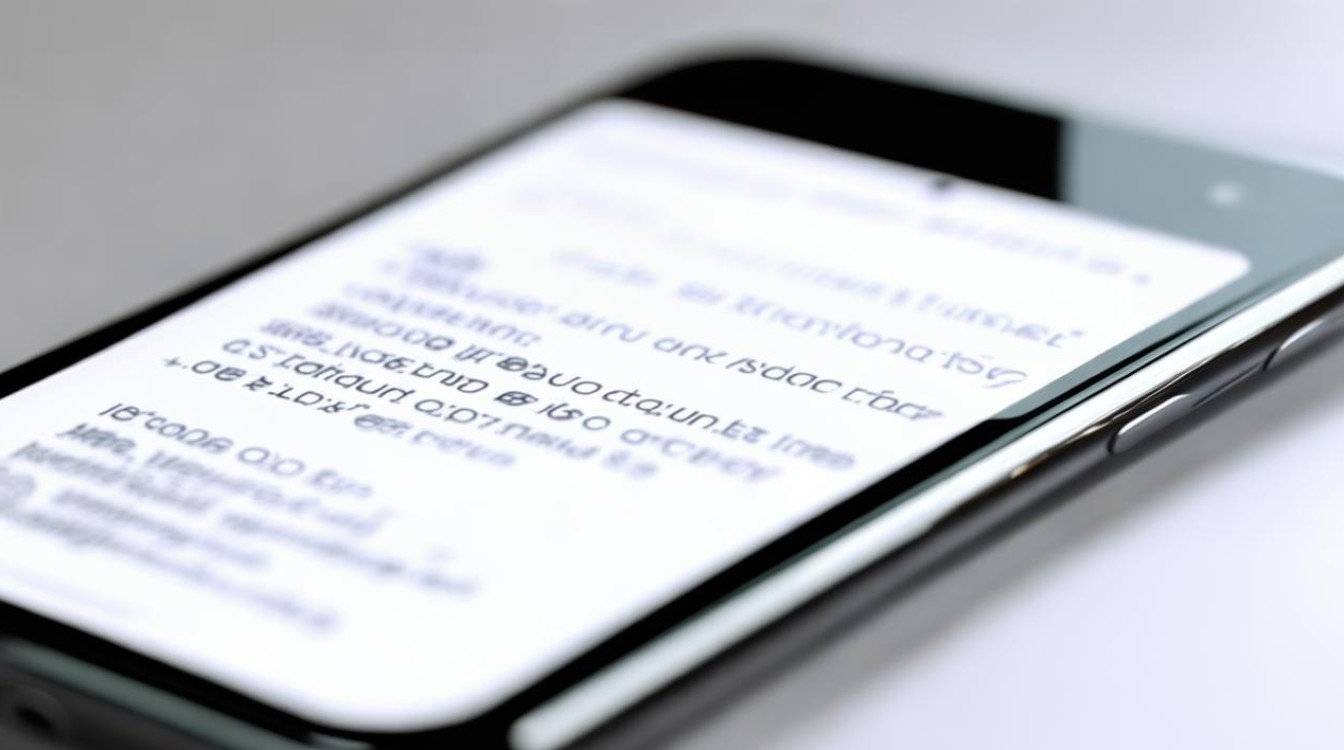
问题2:忘记手机密码了,怎么还原出厂设置? 可以使用iTunes或Finder进行强制恢复出厂设置,具体操作步骤如下:使用USB数据线将苹果手机连接到电脑,并打开iTunes或Finder;根据手机型号的不同,按照相应的方法将手机置于恢复模式;在iTunes或Finder中点击“恢复”选项,按照屏幕指示完成操作即可
版权声明:本文由环云手机汇 - 聚焦全球新机与行业动态!发布,如需转载请注明出处。


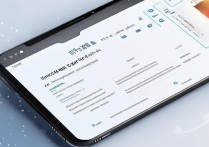
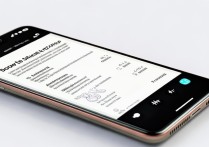
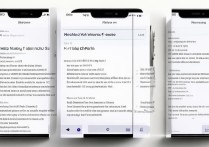
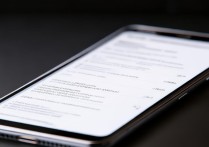






 冀ICP备2021017634号-5
冀ICP备2021017634号-5
 冀公网安备13062802000102号
冀公网安备13062802000102号